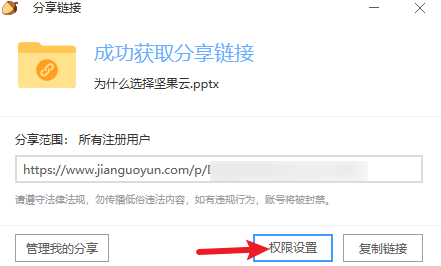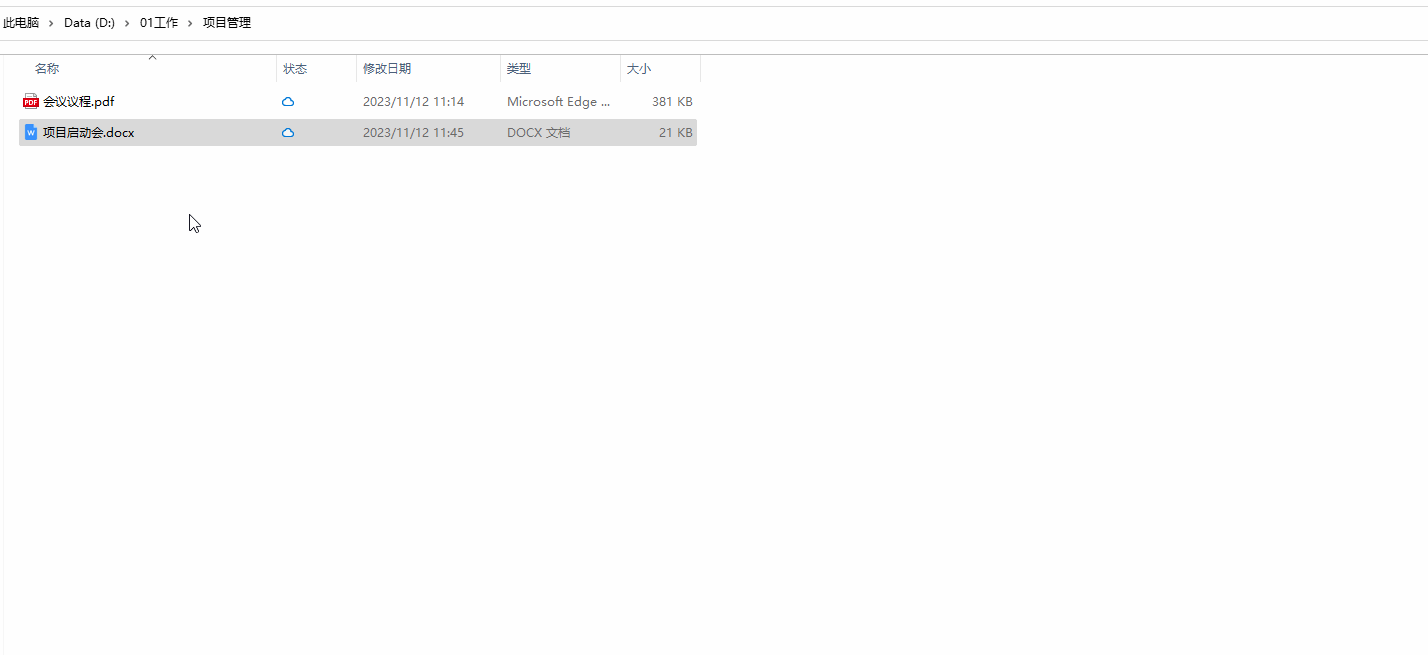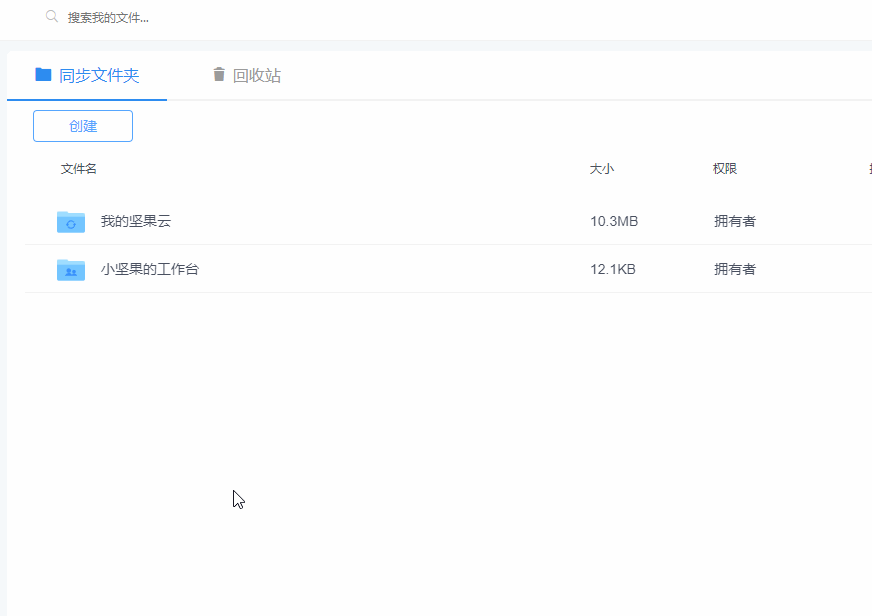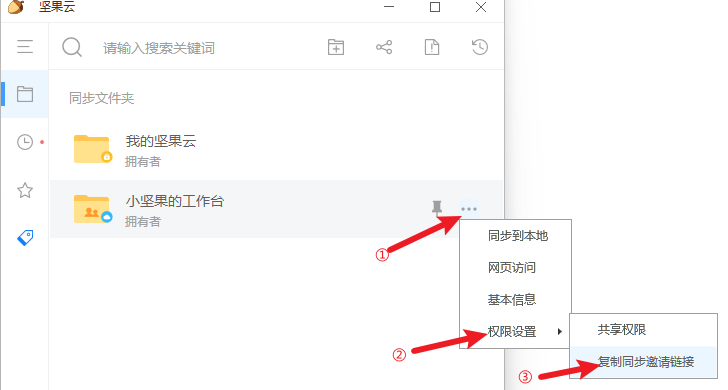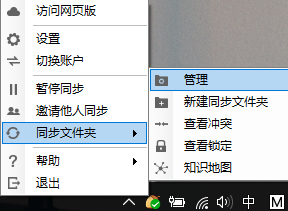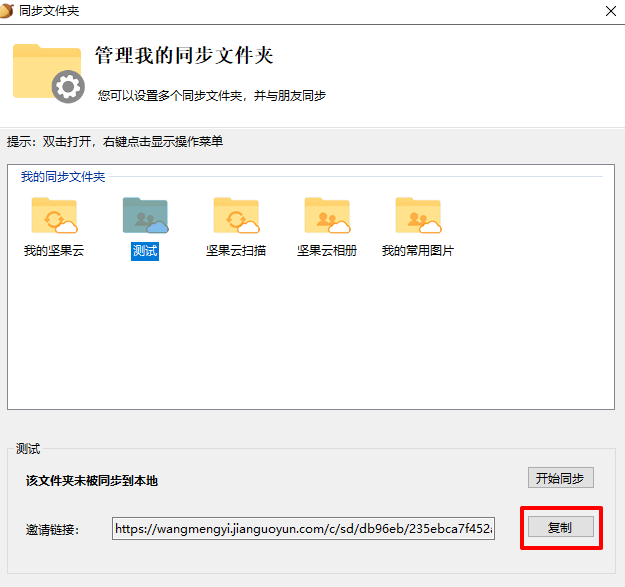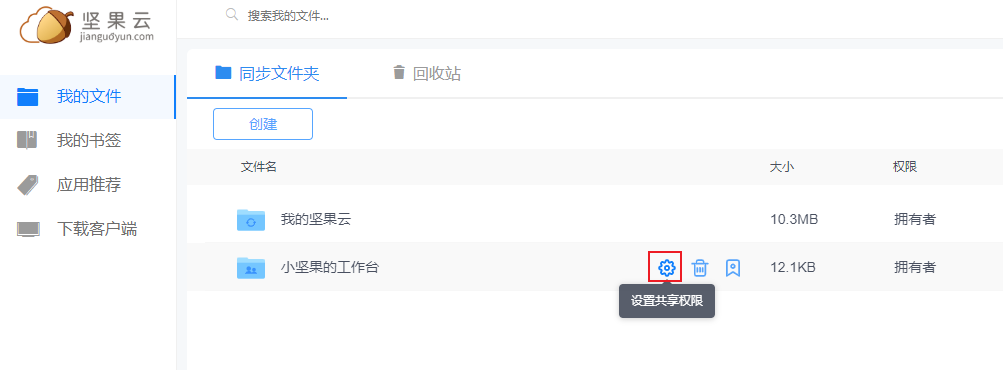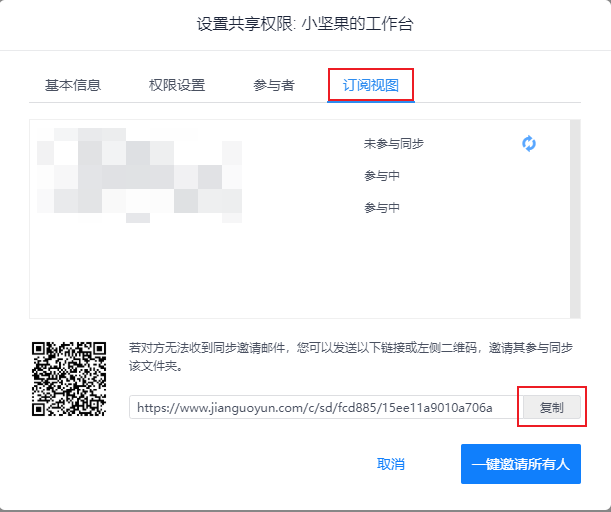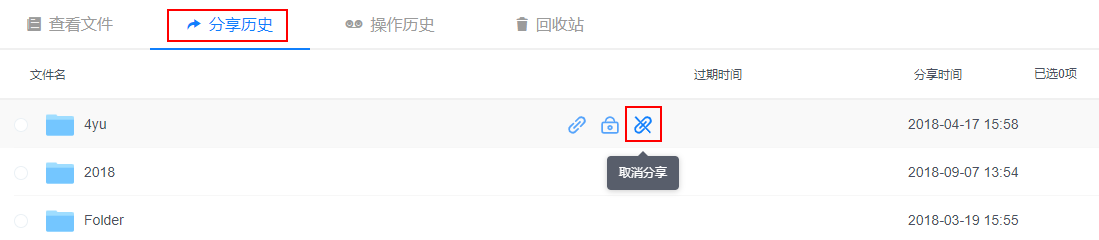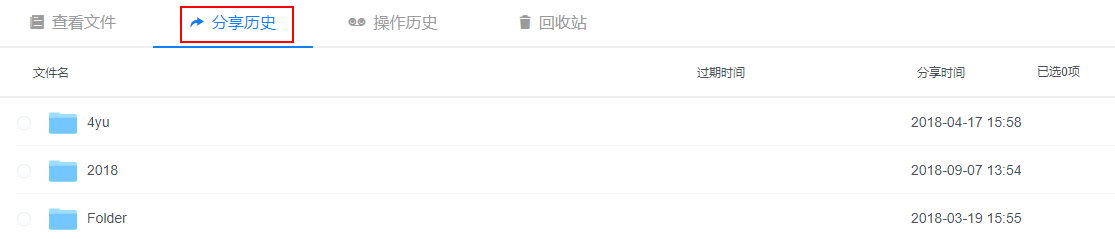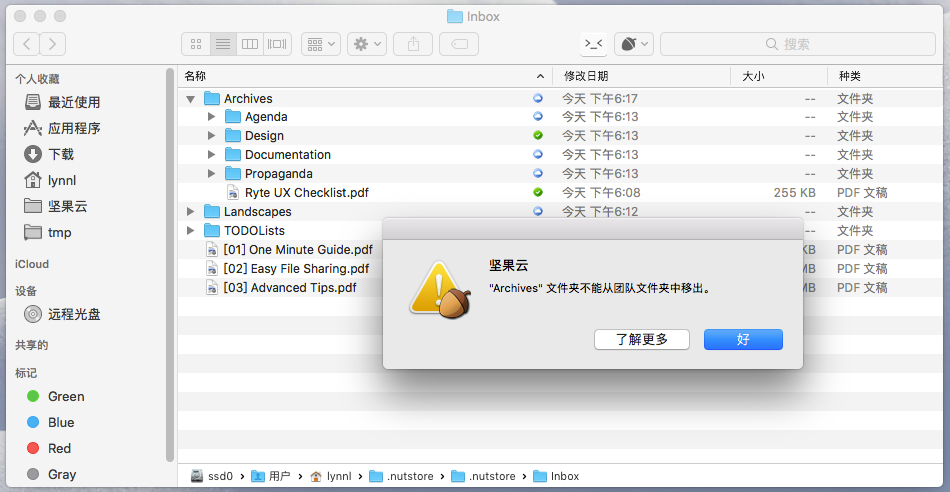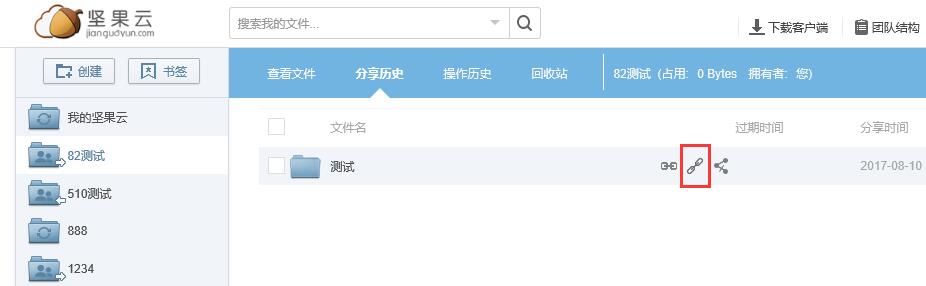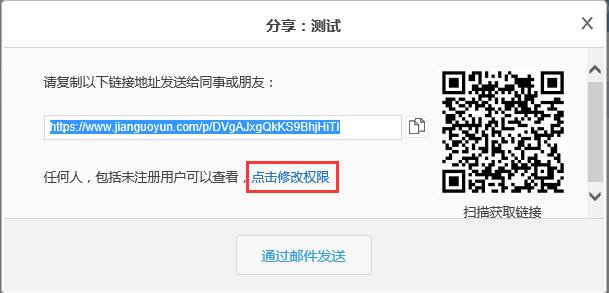相关问题:收不到邮件验证码怎么办?
手机无法接收验证码,可能是由于以下原因导致:
1.号码归属地区不匹配。
解决方法:如果您使用了国际号码,请检查是否选择了正确的归属地区,并再次尝试验证。
2.手机安全软件拦截(针对已安装安全软件的智能手机用户)
解决方法:打开手机安全软件,暂时关闭拦截功能,然后再次尝试获取验证码。
3.短信网关拥堵或出现异常
解决方法:短信网关拥堵或出现异常时会导致已发送的短信出现延时或丢失的情况,建议联系手机运营商核实或过段时间再尝试获取。
4.周围的人可以正常使用,但自己始终收不到
解决方法:建议交换机卡测试,将自己手机卡换到别人的手机上接收短信,再次进行尝试。
5.发送短信验证频率过快导致
解决方法:是由于您发送短信验证频率过快导致的,建议您隔一段时间后再重新尝试操作即可。若提示手机号已达到注册上限,请更换其他手机号进行注册即可,感谢您的理解,谢谢。
6.手机丢失
如果您是团队版用户,由于手机丢失后收不到短信验证码,您可以联系您的团队管理员在管理员后台手动关闭手机认证,如果您是团队管理员,请联系您的客户经理解决。
相关问题: